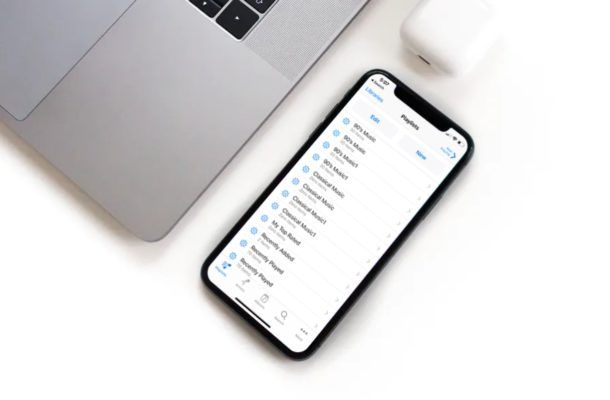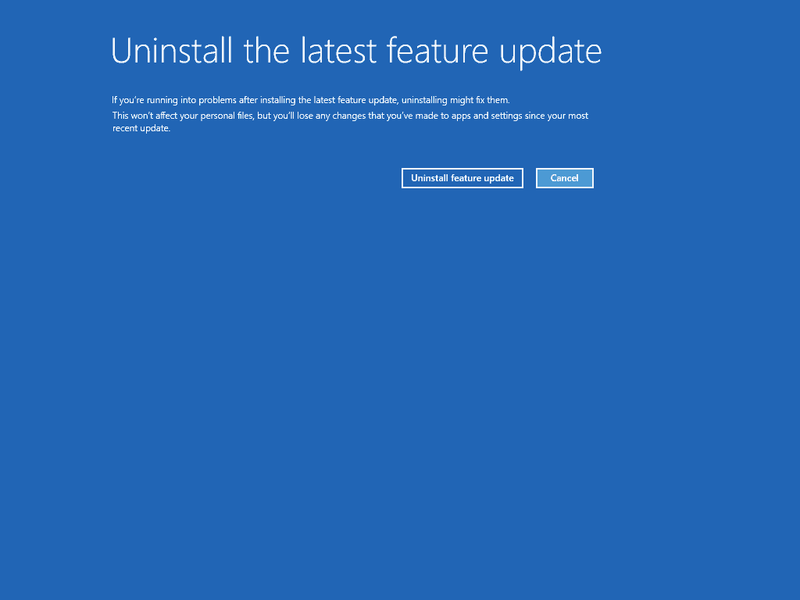כיצד לעקוף את נעילת ההפעלה באייפון ובאייפד
מצא את תכונות ה- iPhone שלי נעילת הפעלה שפותח במיוחד כדי להגן על מכשיר ה- iOS שלך ו- Apple Watch. כאשר הוא מופעל, הוא אינו מאפשר לאף אחד אחר להשתמש במכשיר שלך. יש להזין את מזהה Apple ואת הסיסמאות שלך כדי להפעיל מחדש את המכשיר שלך, למחוק תוכן או גם לכבות את מצא את ה- iPhone שלי. אבל מה אם מצאתם את ה- iPhone האבוד של מישהו אחר או קניתם מכשיר iOS משומש מפורטל מקוון. ואז גלה שמצא את האייפון שלי מופעל במכשיר. במקרים כאלה, ייתכן שתרצה לדעת כיצד לעקוף את נעילת ההפעלה של iCloud ב- iOS 13, iOS 12 ואילך במכשירי iPhone או iPad שלך.
למרות שנעילת הפעלת iCloud ממכשיר ה- iOS שלך מורכבת. אתה יכול לעבור את זה בעזרת כלי נעילת הפעלה של צד שלישי. עוד לאחר הקפיצה:
עקוף נעילת הפעלה של iCloud באייפון ובאייפד
איזה נעילת הפעלה לתמיכה ב- iPhone ו- iPad?
בעקבות מאות דיווחים על גניבת אייפון. אפל הציגה נעילת הפעלה עם iOS 7. לכן, כל מכשיר שמריץ iOS 7 ואילך תומך בהרתעה מפני גניבה זו. לדוגמה, אתה יכול לעקוף או לבטל את נעילת ההפעלה של iCloud. מה- iPhone 4, iPhone 4s, iPhone 5, iPhone 5s, iPhone 5c, iPhone 6/6 Plus, iPhone 6s / 6s Plus, iPhone SE, iPhone 7/7 Plus, iPhone 8/8 Plus ו- iPhone X עם כמעט כל אחד אייפד.
האם אתה יכול להסיר את נעילת iCloud על ידי פריצתו לכלא?
מקורות מסוימים טוענים שניתן להסיר נעילת iCloud על ידי פריצתו לכלא. עם זאת, זה שקר לחלוטין, ולא כדאי לך לתת אוזניים לטענות ולשמועות כאלה. במקרה הטוב, jailbreak מאפשר לך לשנות כמה פונקציות במכשיר שלך או להתאים אותו אישית. אגב, זה כבר לא רלוונטי היום כמו שהיה קודם.
שתי אפשרויות כאשר אתה מוצא iPhone או iPad עם נעילת הפעלה מופעלת:
1. עקיפת נעילת הפעלה:
אם עוקפים את נעילת iCloud של כל מכשיר iPhone או iPad. אז תוכל לגשת רק לתכונות מסוימות של המכשיר. זה עשוי לעזור לך לגשת למידע האישי של הבעלים של ה- iPhone. כדי שתוכלו ליצור איתם קשר להחזרת המכשיר.
הסר את נעילת iCloud:
אך אם בסופו של דבר תקנה מכשיר iOS עם נעילת iCloud ולא תוכל ליצור קשר עם מוכר המכשיר. אז תהיה לך אפשרות להסיר את נעילת ההפעלה מהמכשיר. זה ירצה שתמתין כמה ימים וגם תוציא קצת כסף.
0x803f7001 הפעלת חלונות 10
עקוף את כלי נעילת ההפעלה של iCloud
יש משוב שלילי רב לגבי OfficialiPhoneUnlock.co.uk. ולקחנו את זה ברצינות רבה. לכן שוחחנו עם נותן השירות. והם טוענים שהשירות שלהם אמיתי ב 100%. המתחרים עושים את השיווק השלילי הזה. אז חקרנו את הנושא ומצאנו שזה אמיתי. אך אנו ממליצים לך להמשיך על אחריותך בלבד.
אמנם ישנם אתרים רבים המתיימרים לפתוח בהצלחה נעילת הפעלה של ה- iPhone או ה- iPad. ישנם שני אתרים DoctorUnlock.net ו- AppleiPhoneUnlock שיש להם רקורד אמין מאוד. הם לא לוקחים זמן רב כדי לבצע את העבודה.
כשמדובר בהסרת נעילת הפעלה מ- iPhone. אתה לא צריך לסמוך על כולם. חוץ מזה, דאג לא להיות מלכודת על ידי טריקים שמנסים לפתות אנשים עם הרבה חינם.
הסר או עקוף נעילת הפעלה באמצעות AppleiPhoneUnlock ב- iPhone
AppleiPhoneUnlock לוקח לפחות יום עד שלושה ימים וחיובים £ 19.99 ( כ- $ 27 דולר) לפתיחת מכשירי iOS.
- ראשית, עליך לבקר ב- AppleiPhoneUnlock.uk.
- ואז לחץ על נעילת iCloud מתפריט סרגל הצד.
- בהמשך, הזן את דגם ה- iPhone, מספר ה- IMEI של ה- iPhone שברצונך לפתוח את חשבון iCloud. אם אינך יודע להשיג זאת, חייג * # 06 # כדי לקבל את מספר ה- IMEI.
- לאחר מכן, הזן את דגם ה- iPhone, מספר ה- IMEI של ה- iPhone שברצונך לפתוח את חשבון iCloud. אם אינך יודע להשיג זאת, חייג * # 06 # כדי לקבל את מספר ה- IMEI.
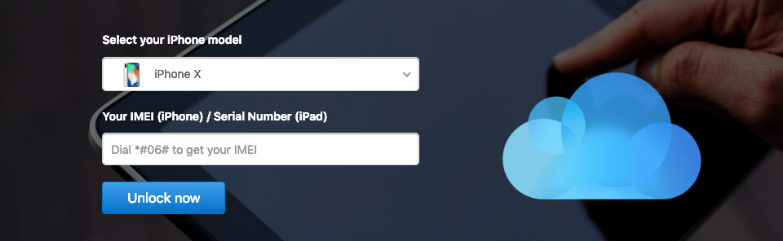
במקרה זה, האייפון נעול, ואינך מסוגל להשתמש בחייגן. אז אתה צריך להקיש על ה- אני במסך המכשיר כדי לקבל את מספר ה- IMEI. (אם שום דבר לא עובד, הוצא את מגש ה- SIM באייפון שלך. ה- IMEI מודפס על מגש ה- SIM. היזהר מכיוון שלעיתים מוחלפים מגשי ה- SIM).
עכשיו, בצע תשלום והמתן לפחות 1-3 ימים כדי לפתוח את חשבון iCloud שלך. למידע נוסף בקרו ב- AppleiPhoneUnlock.uk.הסר או עקוף את נעילת ההפעלה של iCloud באמצעות DoctorUnlock.net
DoctorUnlock.net הוא אחד השירותים המהימנים ביותר. זה פותח את נעילת ההפעלה של iCloud. זה גובה לפחות £ 39.99 (כ- $ 50 USD) לכל נעילה. עליך להמתין עד 3 ימים כדי להסיר את המנעול.
- עבור לאתר DoctorUnlock.net. בחר את הדגם של המכשיר שלך ותן את מספר ה- IMEI שלו. ישנן שלוש דרכים בהן ניתן להשיג את קוד IMEI.
- חייג * # 06 #
- ב- iPhone 5 ומעלה, ה- IMEI מודפס למעשה בגב המכשיר.
- אם המכשיר שלך אינו מופעל. ואז תראה את אני לחץ על המסך, לחץ עליו. כעת, אתה אמור לראות את קוד IMEI.
- עליך לתת את דגם המכשיר שברצונך לפתוח. עבור אל DoctorUnlock.net ובחר את דגם ה- iPhone וספק גם את מספר ה- IMEI.
- ואז לחץ על הנעילה עכשיו! לַחְצָן.
- כעת תוכלו לשלם את האגרה באמצעות ויזה או מאסטרקארד. הקפד להזין את כתובת הדוא'ל שלך כדי להישאר מעודכן לגבי תהליך הנעילה.
- לאחר מכן לחץ על קנה עכשיו ! כפתור והציע גם את פרטי התשלום שלך. עכשיו תצטרך לחכות 1-3 ימים.
עקיפת הפעלת iCloud ללא כלי להסרת נעילה
אם אינך רוצה להשתמש בכלי העוקף. אז יש דרך להסיר את נעילת ההפעלה של iCloud. אבל הטריק לא כל כך אמין מכיוון שהוא אולי לא מתפקד באופן עקבי.
- ראשית, עליך לאתחל את ה- iPhone שלך שבו ברצונך לעקוף את נעילת ההפעלה.
- לאחר מכן, התחל את תהליך ההתקנה ואז עליך לבחור את המדינה והשפה שלך.
- על בחר רשת Wi-Fi מָסָך. עליך להקיש על כפתור i שליד רשת ה- Wi-Fi שאליה ברצונך להתחבר.
- לאחר מכן, עליך לגלול מטה אל DNS. ואז הקלד אחת מהפעולות הבאות.
- ארה'ב / צפון אמריקה: 154.51.7
- אֵירוֹפָּה: 155.28.90
- אַסְיָה: 155.220.58
- בשאר העולם: 109.17.60
- עכשיו, הקש חזור > בפינה השמאלית העליונה של המסך ואז לחץ על רשת ה- Wi-Fi שלך.
- לאחר מכן תצטרך להזין את סיסמת ה- Wi-Fi שלך ולהקש עליה לְהִצְטַרֵף בפינה הימנית העליונה.
- הקש על כפתור הקודם בפינה השמאלית העליונה כדי לחזור לדף ה- Wi-Fi. כעת, מכשיר ה- iOS שלך ינסה להפעיל אותו על ידי מעבר למסך חדש. אל תתנו לזה לעשות זאת. הקש על כפתור הקודם בפינה השמאלית העליונה כדי לחזור לדף ה- Wi-Fi.
כך תוכלו לבצע נעילת הפעלה עוקפת. עכשיו, אתה צריך לראות iCloudDNSBypass.net בחלק העליון. גלול והקש על התפריט כדי לגשת ליישומים ותכונות אחרות. בחר באפליקציה, שלדעתך, תוכל לתת לך את המידע הנכון אודות הבעלים של האייפון.
סורק רשת אלחוטית
לדוגמה, אתה יכול לפתוח את FaceTime וגם לחפש את כתובת הדוא'ל. זה בהחלט יעזור לך לברר את המידע של המשתמש.
סיכום
בסדר, אנשים, זה הכל עבור המאמר הזה של מנעול הפעלה עוקף. אני מקווה שתאהבו את המאמר הזה ותמצאו אותו מועיל לכם. גם אם אתם רוצים לשאול שאלות נוספות הקשורות למאמר זה. אז יידע אותנו בסעיף ההערות למטה. נחזור אליך בהקדם.
שיהיה לך יום טוב!